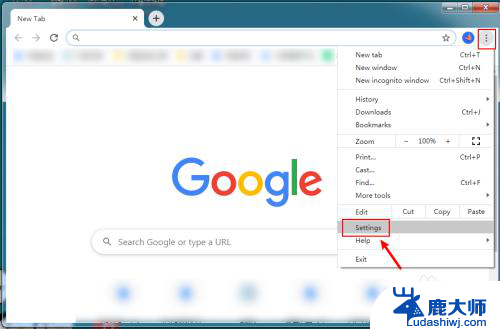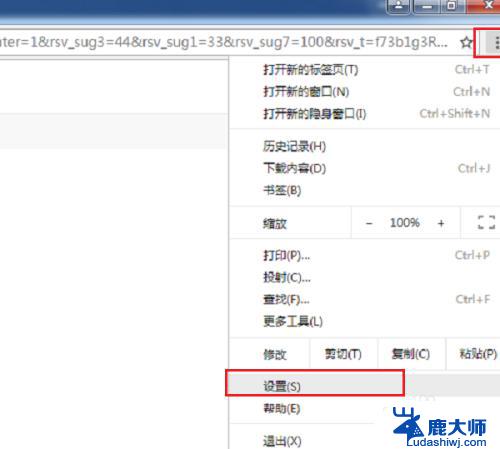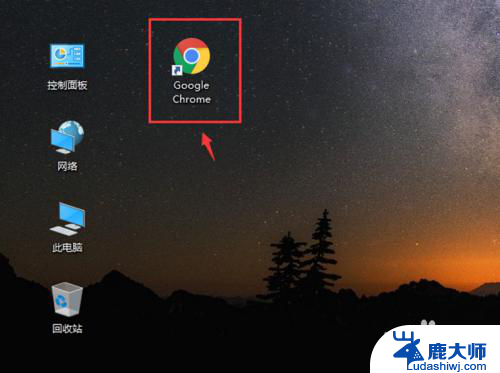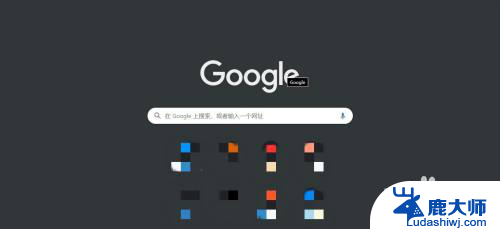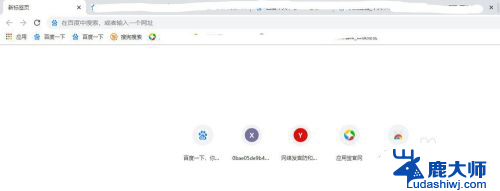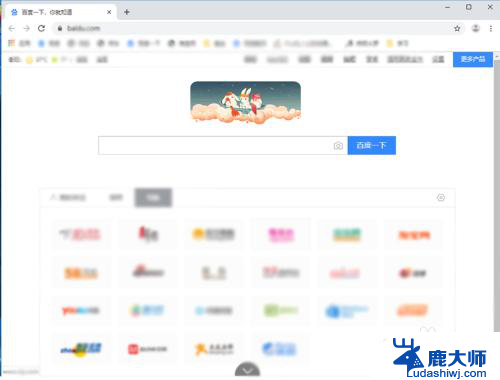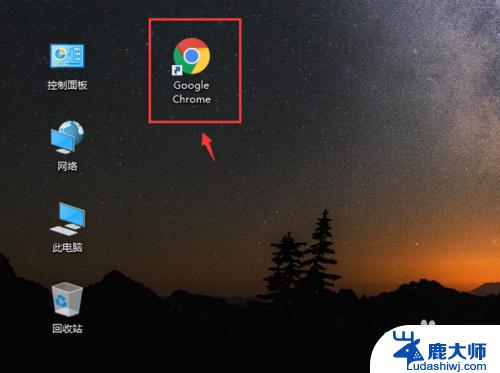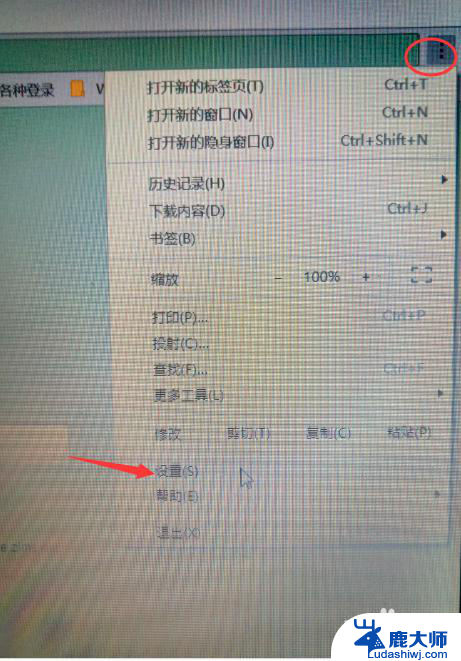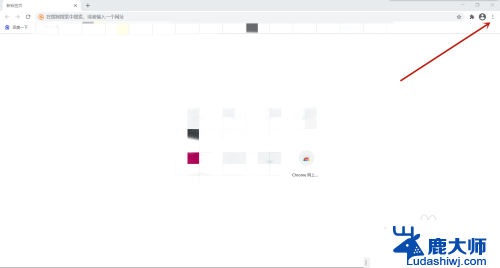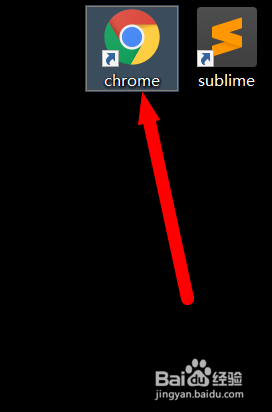谷歌浏览器界面设置 谷歌浏览器如何设置开始界面
更新时间:2023-09-20 13:46:16作者:xtang
现如今互联网已经成为人们生活中不可或缺的一部分,而谷歌浏览器作为其中的重要工具之一,其界面设置也成为了用户们关注的焦点,如何设置谷歌浏览器的开始界面,成为了许多人在使用浏览器时的一大困扰。谷歌浏览器提供了简单易用的设置选项,使用户能够根据自己的喜好来自定义开始界面。在本文中将为大家详细介绍谷歌浏览器界面设置的方法,帮助用户轻松实现个性化的开始界面。
具体方法:
1.在桌面上找到谷歌浏览器,双击点击谷歌浏览器,打开谷歌浏览器的主页面即可。

2.进入谷歌浏览器的主界面之后,点击地址栏右侧的三个点选项。点击打开设置下拉框。
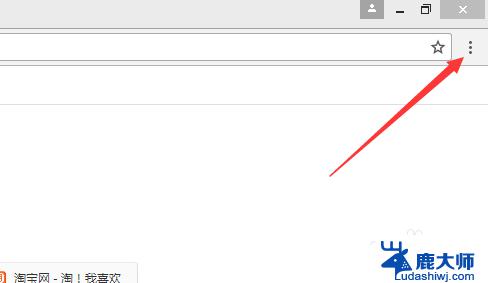
3.点击打开下拉框之后,在下拉框中选择设置选项。点击设置即可,即可进入设置界面。
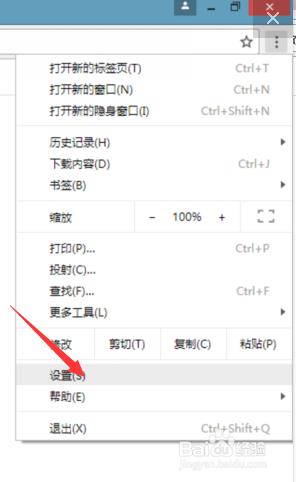
4.设置启动时打开新的标签页,在设置选项框中。选择设置启动,点击打开新的标签页即可。
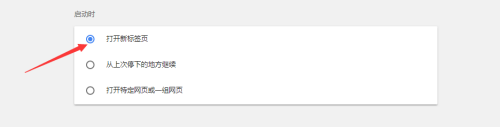
5.设置启动时从上次继续,在设置选项框中。选择设置启动,点击打开从上次继续即可。
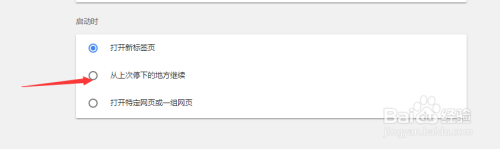
6.设置启动时打开网页,在设置选项框中。选择设置启动,点击打开打开网页。
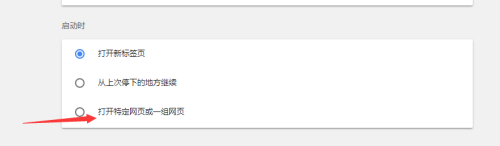
以上就是关于谷歌浏览器界面设置的全部内容,如果您遇到相同的情况,可以按照本文的方法解决问题。